เบราว์เซอร์ Google Chrome ถือว่าเป็นหนึ่งในเบราว์เซอร์ยอดนิยม และใช้กันอย่างกว้างขวางทั้งในการทำงานแบบจริงจัง และการใช้งานทั่วไป ซึ่งจริง ๆ แล้ว Google Chrome ยังมีฟีเจอร์เจ๋ง ๆ ซ่อนอยู่มากมายโดยที่คุณอาจไม่เคยรู้มาก่อน วันนี้ Droidsans จะมาแชร์เคล็ดลับการใช้งาน Google Chrome แบบเซียน ๆ ให้คุณสามารถท่องอินเตอร์หรือทำงานได้ง่ายขึ้นครับ
1.เรียกคืน Tab ทั้งหมดที่เคยเปิดเอาไว้
เชื่อว่าใครหลาย ๆ คนที่ทำงานออฟฟิศ (รวมทั้งผมด้วย) น่าจะมีแท็บ Chrome ไม่น้อยกว่า 10 แท็บเปิดอยู่ตลอดเวลาแน่นอน แล้วด้วยความที่ว่าเราอยากเปิดเผื่อไว้ก่อน เวลาอยากใช้อีกจะได้ไม่ต้องหา ทำให้หลายครั้งไม่อยากปิดคอม ต้องเปลื่ยนเป็นโหมด Sleep เพื่อให้ Tab เหล่านี้ยังค้างไว้อยู่ แต่ปัญหานี้จะหมดไปเพราะ Google Chrome มีฟีเจอร์ที่จะช่วยให้เราสามารถเปิดแท็บที่เปิดค้างไว้ก่อนปิดโปรแกรม Chrome ทุกครั้งที่เปิดเบราวเซอร์ใหม่ โดยการเข้าหน้า Settings (เมนู 3 จุด มุมขวาบน > Settings ) แล้วเลื่อนลงมาล่างสุดจากนั้นกดที่ตัวเลือก “ดำเนินการต่อจากที่ค้างอยู่” เพียงเท่านี้แท็บเก่า ๆ ก็จะเปิดกลับคืนมาทุกครั้งที่เปิด Chrome ใหม่ครับ
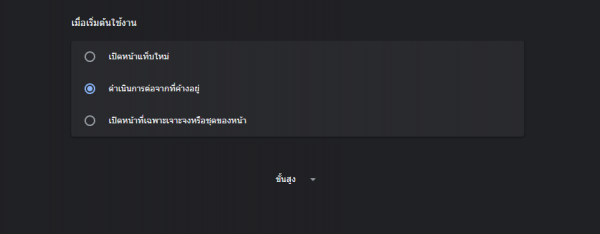 หน้าต่าง Settings
หน้าต่าง Settings
2.ปักหมุด Tab ที่ใช้บ่อย
หลายคนน่าจะมีแท็บบนเบราว์เซอร์ซักแท็บ 2 แท็บที่ต้องเปิดทำงานไว้ตลอด แต่บางครั้งแท็บก็เยอะมากจนเผลอปิดไปต้องมานั่งไล่หาใน Bookmarks เปิดใหม่เสียเวลา บางทีแท็บสำคัญ ๆ ที่พึ่งเปิดเจอ แต่ยังไม่ได้บันทึกไว้ กว่าจะหาเจอก็ลำบากแย่ แต่ Google Chrome มาพร้อมกับฟีเจอร์ในการ Pin แท็บบนเบราว์เซอร์แล้วย้ายไปอยู่ด้านซ้ายสุดเพื่อให้ง่ายต่อการหา และไม่เผลอปิดง่าย ๆ อีกด้วย
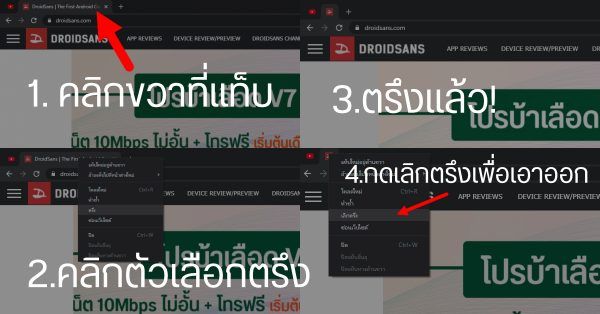
ยกตัวอย่างเช่นคุณเปิดเว็บ Droidsans ทิ้งไว้ตลอดแล้วชอบเผลอตัวปิดก็สามารถแก้ปัญหาๆได้เพียงแค่คลิกขวาที่แท็บแล้วกดเลือก ตรึง (Pin) ตัว Tab ดังกล่าวก็จะถูกตรึงไว้ไม่หายไปไหนแน่นอน แล้วเมื่อไหร่ที่ใช้งานเสร็จแล้วต้องการเอาออก ก็คือคลิกขวาที่ Tab นั้น แล้วกด เลิกตรึง (Unpin) เป็นอันเรียบร้อยครับ
3.กด Ctrl + ตัวเลข เพื่อไล่ดู Tab ที่เปิดเอาไว้
รู้หรือไม่ว่าเราสามารถเปลื่ยนหน้า Tab ต่าง ๆ ได้เพียงแค่เรากดคีย์ลัด Ctrl + ตัวเลขลำดับแท็บนับจากทางซ้ายไปทางขวาเราก็สามารถเปลื่ยนแท็บได้อย่างรวดเร็วโดยที่ไม่ต้องเลื่อนเม้าส์ขึ้นไปคลิกเอง ซึ่งสะดวกมากเวลาต้องการไล่ดู Tab ต่าง ๆ ว่าเปิดอะไรเอาไว้บ้าง

4. ควบคุมเพลงหรือวิดิโอได้โดยที่ไม่ต้องเปิดแท็บ
หลาย ๆ คนน่าจะเคยเปิด YouTube แยกเอาไว้เพื่อฟังเพลง ฟังข่าว หรือฟังเรื่องผีกันใช่ไหมครับ? แต่พอต้องการจะเปลื่ยนเพลงซักครั้งนึงก็ต้องคลิก Tab ไปที่หน้า YouTube เพื่อเปลื่ยนเพลง แต่เมื่อไม่นานมานี้ทาง Google Chrome ได้มีการ อัปเดตฟีเจอร์ในการควบคุมเพลงผ่านแถบพิเศษใหม่ให้เราสามารถควบคุมคอนเทนท์ที่เล่นอยู่เช่น เล่น, หยุด, ข้าม, ย้อน แล้วยังสามารถเปิดเป็นหน้าจอเล็ก ๆ แยกมาได้ (หน้าจอแยกจะลอยทับอยู่บนหน้าเว็บอื่น ๆ ด้วย)

วิธีก็ง่ายมาก ๆ แค่เปิด YouTube ตามเดิม และกดที่ปุ่มโน้ตดนตรี (มุมขวาบนอยู่ติดกับภาพโปรไฟล์ของเรา) ก็จะมีตัวเลือกในการเล่นคอนเทนท์โผล่ขึ้นมาแล้วครับ และถ้าอยากสร้างหน้าจอแยกออกมาก็แค่กดปุ่มแยกหน้าจอ (รูปสี่เหลี่ยมซ้อนกัน) เท่านั้นเอง
5. เปลื่ยนธีม Google Chrome ให้สวยงามขึ้น
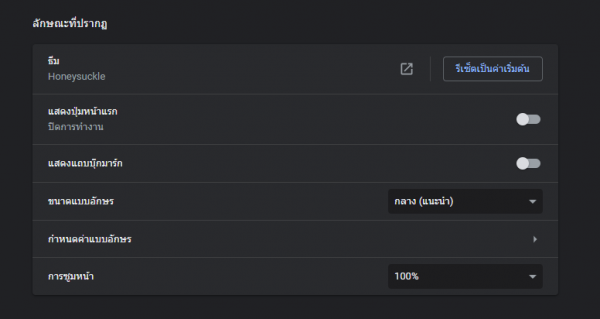
สำหรับคนที่เบื่อกับหน้าตาเดิม ๆ ของ Google Chrome แล้วล่ะก็ ต้องลองฟีเจอร์ ธีม (Theme) ที่ทำให้เราสามารถเปลื่ยนสีเบราว์เซอร์ของเราได้ โดยมีให้เลือกตั้งแต่ธีมที่จัดทำโดย Google เองไปจนถึงที่จัดทำโดยกลุ่ม Community วิธีการก็ง่ายนิดเดียวเพียงเข้าไปในหน้า Settings แล้วเลือกหน้าธีม
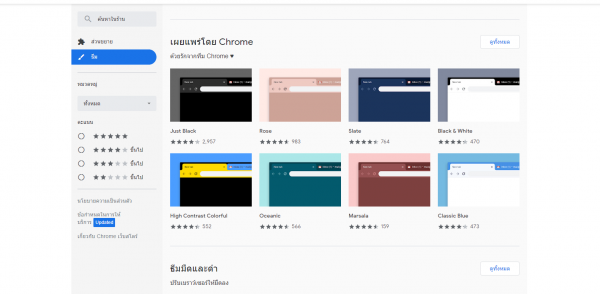
เข้ามาในหน้านี้ เราก็จะเห็นธีมมากมายให้เราเลือกใช้ได้ จากนั้นก็แค่เลือกธีมสีที่เราชอบแล้วกดเพิ่มลงใน Chrome เพื่อติดตั้งธีมนั้น ๆ ลงในเบราว์เซอร์ของเรา แล้วถ้าหากเบื่อเมื่อไหร่ก็สามารถกดคืนค่าเริ่มต้นที่หน้า Settings กลับไปเป็นเหมือนเดิมได้ง่ายนิดเดียวเองครับ
สำหรับใครที่ต้องใช้งานเบราว์เซอร์ Chrome เป็นประจำ เพียงเอาเคล็ดลับเหล่านี้ไปลองใช้รับรองว่าชีวิตจะง่ายขึ้นเป็นกองแน่นอนครับ 🤩

ขอบคุณมากค่ะ ถือว่ามี ประโยชน์มากเลยค่ะ
ประโยชน์มากเลยค่ะ